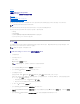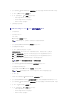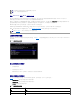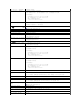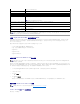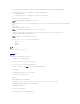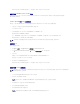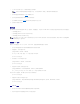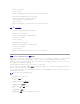Users Guide
使用 Deployment Toolkit 公用程序配置 BMC
Dell OpenManage Deployment Toolkit SYSCFG 公用程序包括一组基于 Microsoft®Windows PE 和 Linux 的公用程序以用来配置和部署 Dell 系统。 Deployment ToolKit
(DTK) SYSCFG 公用程序专门设计为使用功能强大、全面的命令行界面处理全部必要的 BMC 配置任务。 此公用程序在 PowerEdge 1435SC 以及所有支持的 PowerEdge x7xx、
x8xx、x9xx
和
xx0x 系统上运行。
要使用 BMC 管理公用程序,请通过执行以下任务使用 SYSCFG 公用程序配置 managed system:
l 从 Dell 支持网站 support.dell.com 上获取最新版本的 DTK。
l 创建一个包含可引导图像的 BMC 配置 CD,和 SYSCFG 公用程序。
l 配置 BMC 用户。
l 配置 BMC SOL 访问。
l 配置 BMC IPMI 串行访问。
安装并设置 Microsoft Windows PE 操作系统
DTK 组件在 Dell 支持网站 support.dell.com 上以自抽取 zip 文件的形式提供。 自抽取文件可以在所有运行 Microsoft Windows 操作系统的系统上打开,也可以在 Windows 命令
提示符 (cmd.exe) 中使用 PKUNZIP.EXE 公用程序(未随 Deployment Toolkit 提供)抽取。 默认情况下,dtk-2.X-winpe-AXX.exe 文件会抽取到本地硬盘驱动器的根目录,例如
C:\. 在抽取文件时可以通过指定不同的路径来更改这个位置。 执行下列步骤将 DTK 组件抽取到运行 Windows 的工作站:
1. 从 Dell 支持网站 support.dell.com 下载 DTK 文件 dtk-2.X-winpe-AXX.exe ,并保存到运行支持的 Windows 操作系统的系统上。
2. 下载 zip 文件后,双击它。
3. 单击“OK”( 确 定)。
4. 单击“Unzip”(解压缩)。
默认情况下,DTK 文件将解压缩到 C:\. SYSCFG.EXE 公用程序位于 C:\Dell\Toolkit\Tools 目录内。 Dell-提供的驱动程序位于 C:\Dell\drivers 文件夹中。
创建可引导 Windows PE 2005 ISO 映像
Windows PE Build 中的 DTK 目录结构集成
此项任务包含一个五步骤过程:
管理员
、
用户
、
操作员
或
无访问权
“Account User Name”(帐户用户名)
设置帐户用户名。
“Enter Password”(输入密码)
输入此帐户用户的密码。 您必须至少输入一个非空字符。
“Confirm Password”(确认密码)
确认所输入的密码。
“Reset To Default”(重设为默认值)
清除 BMC 设置,并将 BMC 设置重设为默认值。
注意:重设为出厂默认值将恢复远程非易失性设置。
“System Event Log Menu”(系统事件日
志菜单)
使用户能够查看并清除系统事件日志 (SEL)。 将出现一个弹出框指示正在阅读的 SEL。
“Total System Event Log Entries”(全
部系统事件日志条目)
显示 SEL 中的记录数量。
“View System Event Log”(查看系统事
件日志)
显示 SEL 中的记录,从最新记录开始。 输入要查看的记录编号,使用前进至条目字段。 使用左右箭头键上下滚动 SEL。
“Clear System Event Log”(清除系统事
件日志)
删除 SEL 中的所有记录。
注:如果第一个集成网络接口控制器 (NIC 1) 被用在 Ether 信道组或链接集合组,则 BMC 管理通信工作在 PowerEdge x8xx 系统上将会不正常。 仅在 PowerEdge x9xx 和
xx0x 系统上支持 NIC 组选项。有关网络分组的详情,请参阅网络接口控制器的说明文件。
注:请参阅
《
Deployment Toolkit
用户指南》
了解有关安装和使用公用程序的详情,参阅《Deployment Toolkit 命令行界面参考指南》了解使用 SYSCFG.EXE 配置和管理 BMC
的全部有效选项、子选项和参数。
注:有关创建 Windows PE 2.0 的可引导 CD 的详情,请参阅"创建可引导 Windows PE 2.0 ISO 影像"。